Foretag fejlfinding af logon til Power BI Desktop
Der kan være tidspunkter, hvor du forsøger at logge på Power BI Desktop , men støder på fejl. Der er to primære årsager til logonproblemer: fejl i proxygodkendelse og omdirigeringsfejl for URL-adresser, der ikke er HTTPS.
Hvis du vil finde ud af, hvilket problem der forårsager dit logonproblem, skal du først kontakte administratoren og angive diagnosticeringsoplysninger, så de kan finde årsagen til problemet. Ved at spore problemer, der er knyttet til dit logonproblem, kan administratorer afgøre, hvilke af følgende fejl der gælder for dig.
Lad os tage et kig på hvert af disse problemer efter tur. I slutningen af denne artikel finder du en diskussion om, hvordan du registrerer en sporing i Power BI Desktop, som kan hjælpe med at spore fejlfindingsproblemer.
Der kræves proxygodkendelse
På følgende skærmbillede vises et eksempel på den påkrævede proxygodkendelse.
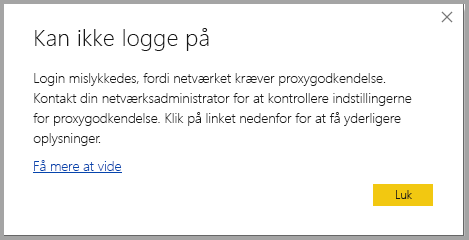
Følgende undtagelser i Power BI Desktop-sporingsfiler er knyttet til denne fejl:
Microsoft.PowerBI.Client.Windows.Services.PowerBIWebExceptionHttpStatusCode: ProxyAuthenticationRequired
Når denne fejl opstår, er den mest sandsynlige årsag, at en proxygodkendelsesserver på netværket blokerer de webanmodninger, der er udstedt af Power BI Desktop.
Hvis dit netværk bruger en proxygodkendelsesserver, kan administratoren løse problemet ved at føje følgende domæner til listen over tilladte på proxygodkendelsesserveren:
- app.powerbi.com
- api.powerbi.com
- domæner i navneområdet *.analysis.windows.net
For kunder, der er en del af en government cloud, kan problemet løses ved at føje følgende domæner til listen over tilladte på proxygodkendelsesserveren:
- app.powerbigov.us
- api.powerbigov.us
- domæner i navneområdet *.analysis.usgovcloudapi.net
Omdirigering af URL-adresser, der ikke er HTTPS, understøttes ikke
De aktuelle versioner af Power BI Desktop bruger den aktuelle version af ADAL (Active Directory Authentication Library), som ikke tillader omdirigering til ikke-sikrede URL-adresser (ikke-HTTPS).
Følgende undtagelser i Power BI Desktop-sporingsfiler er knyttet til denne fejl:
Microsoft.IdentityModel.Clients.ActiveDirectory.AdalServiceException: Non-HTTPS url redirect is not supported in webviewErrorCode: non_https_redirect_failed
Hvis opstår ErrorCode: non_https_redirect_failed , betyder det, at en eller flere omdirigeringssider eller -providere i omdirigeringskæden ikke er et HTTPS-beskyttet slutpunkt, eller at en certifikatudsteder af en eller flere omdirigeringer ikke er blandt enhedens betroede rødder. Alle providere i en hvilken som helst logonomdirigeringskæde skal bruge en HTTPS URL-adresse. Du kan løse problemet ved at kontakte administratoren og anmode om, at sikreDE URL-adresser bruges til deres godkendelseswebsteder.
Sådan indsamler du en sporing i Power BI Desktop
Følg disse trin for at indsamle en sporing i Power BI Desktop:
Aktivér sporing i Power BI Desktop ved at gå til Filindstillinger>>Indstillinger og derefter vælge Diagnosticering i indstillingerne i ruden til venstre. I den rude, der vises, skal du markere afkrydsningsfeltet ud for Aktivér sporing som vist på følgende billede. Du skal muligvis genstarte Power BI Desktop.
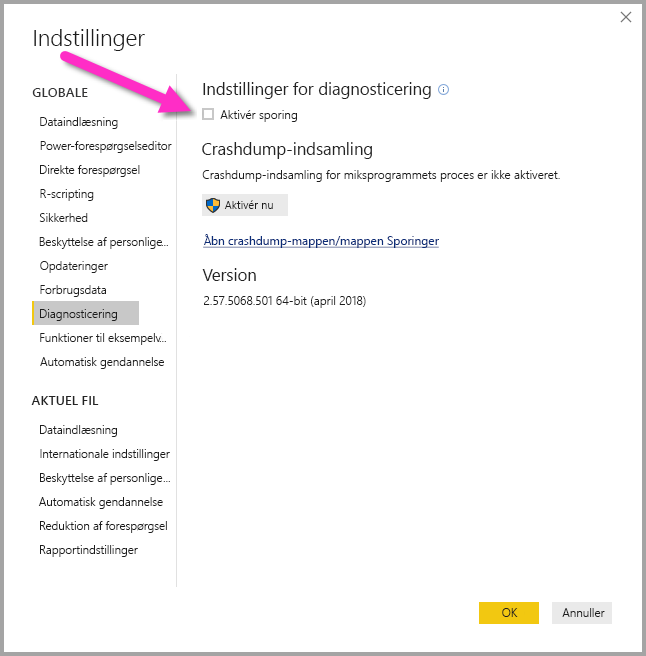
Følg derefter de trin, der genskaber fejlen. Når det sker, føjer Power BI Desktop hændelser til sporingsloggen, som gemmes på den lokale computer.
Gå til mappen Sporinger på din lokale computer. Du kan finde denne mappe ved at vælge linket i diagnosticering, hvor du aktiverede sporing, som vist som mappen Åbn crashdump/sporinger på det forrige billede. Denne mappe findes ofte på den lokale computer på følgende placering:
C:\Users/<user name>/AppData/Local/Microsoft/Power BI Desktop/Traces
Der kan være mange sporingsfiler i den pågældende mappe. Sørg for kun at sende de seneste filer til administratoren for hurtigt at kunne identificere fejlen.
Brug af standardsystemlegitimationsoplysninger til webproxy
Webanmodninger, der er udstedt af Power BI Desktop , bruger ikke legitimationsoplysninger til webproxy. I netværk, der bruger en proxyserver, kan Power BI Desktop muligvis ikke foretage webanmodninger.
System- eller netværksadministratorer kan tillade brugen af standardsystemlegitimationsoplysninger til webproxygodkendelse. Administration istratorer kan oprette en post i registreringsdatabasen, der kaldes UseDefaultCredentialsForProxy, og angive værdien til én (1) for at aktivere brugen af standardsystemlegitimationsoplysninger til webproxygodkendelse.
Posten i registreringsdatabasen kan placeres på en af følgende placeringer:
[HKEY_LOCAL_MACHINE\SOFTWARE\WOW6432Node\Microsoft\Microsoft Power BI Desktop][HKEY_LOCAL_MACHINE\SOFTWARE\Microsoft\Microsoft Power BI Desktop]
Det er ikke nødvendigt at have registreringsdatabaseposten begge steder.
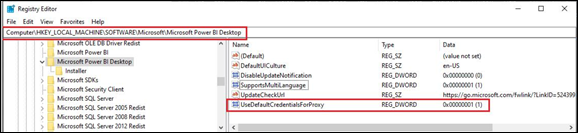
Når posten i registreringsdatabasen er oprettet, bruges de proxyindstillinger, der er defineret i Internet Explorer, når Power BI Desktop foretager webanmodninger. Det kan være nødvendigt at genstarte.
Som med enhver ændring af proxyindstillingerne eller indstillingerne for legitimationsoplysninger er der sikkerhedsmæssige konsekvenser for oprettelsen af denne post i registreringsdatabasen, så administratorer skal sikre, at de har konfigureret proxyerne i Internet Explorer korrekt, før de aktiverer denne funktion.
Overvejelser og begrænsninger
Der er en samling af sikkerhedsmæssige konsekvenser, som administratorer bør overveje, før de aktiverer denne funktion.
Følgende anbefalinger skal følges, når du aktiverer denne funktion for klienter:
- Brug kun Forhandling som godkendelsesskema for proxyserveren for at sikre, at det kun er proxyservere, der er tilsluttet Active Directory-netværket, der bruges af klienten.
- Brug ikke NTLM-fallback på klienter, der bruger denne funktion.
- Hvis brugerne ikke er på et netværk med en proxy, når denne funktion er aktiveret og konfigureret som anbefalet i dette afsnit, bruges processen med at forsøge at kontakte proxyserveren og bruge standardsystemlegitimationsoplysninger ikke.
- Power BI Desktop er ikke proxyorienteret, og derfor fungerer proxymekanismer, herunder Azure Programproxy og andre proxytjenester, ikke korrekt med Power BI Desktop